- Camtasia Studio片头怎么加文字 05-15 17:26
- Camtasia Studio怎么加片头片尾 05-15 17:06
- Camtasia Studio可以旋转视频吗 05-15 14:19
- 喀秋莎录屏不清楚是什么原因 05-14 18:22
- Camtasia Studio抠像怎么做 05-14 16:56
- Camtasia Studio如何分割视频 05-14 16:47
- tt语音开黑版官网入口 12-20 08:56
- OBS Studio如何录屏 12-20 08:53
camtasia studio是一款直接给视频更换背景的,那么你知道具体如何切换背景吗?这里为大家带来详细的介绍,想了解的小伙伴快一起来看看吧!

使用绿幕素材是最常用的换背景方式之一,在录制素材时使用绿色的背景布来进行拍摄,再通过软件效果将绿色背景替换为不同背景。使用camtasia可以完成该操作。
1.将绿幕素材导入到camtasia的媒体库中,将其拖动到下方的时间轴中。在左侧的功能栏中找到“视觉效果”,选择其中的“移除颜色”,并将其拖动到绿幕素材中。
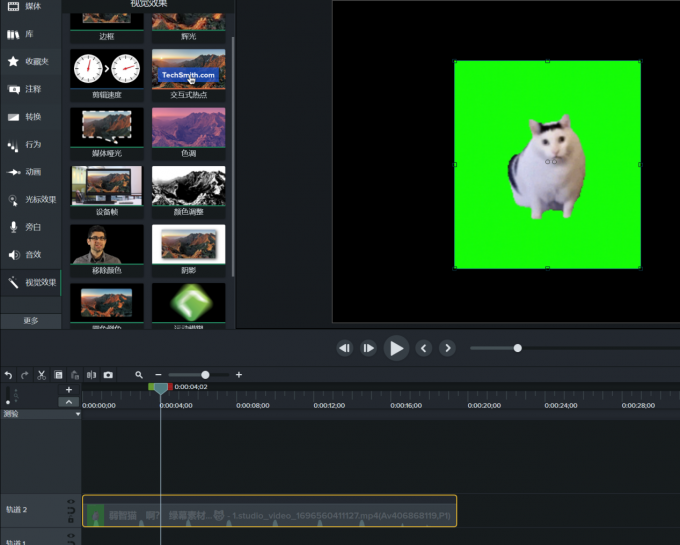 图1:移除颜色
图1:移除颜色
2.效果添加后,如下图所示,可能还会存在一些绿边影响观感。可以在右侧的设置中,适当增大效果的容差值。此外,还可以调整柔和度、色彩,并使用去边、颠倒等其他功能。
 图2:进行效果设置
图2:进行效果设置
3.完成背景颜色的移除后,将事先准备好的背景图片拖动到下方的时间轴中,就可以实现换背景的效果了。但是要注意将背景素材的持续时间调整到和绿幕素材视频一致,而且背景素材应该置于视频素材的下方,防止视频素材被覆盖。
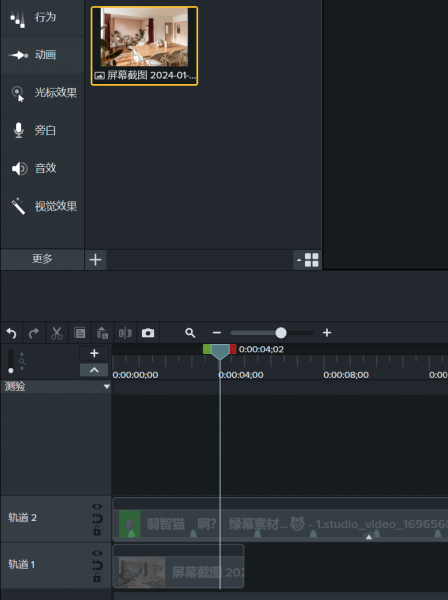
8.08MB / 2025-12-19
5.95MB / 2025-12-19
6.59MB / 2025-12-19
2.32MB / 2025-12-19
21.28MB / 2025-12-19
117.86MB / 2025-12-19
102.03MB
2025-12-18
5.09MB
2025-12-17
7.42MB
2025-12-17
16.91MB
2025-12-18
11.17MB
2025-12-17
39.38MB
2025-12-18
84.55MB / 2025-09-30
248.80MB / 2025-07-09
2.79MB / 2025-10-16
63.90MB / 2025-12-09
1.90MB / 2025-09-07
210.99MB / 2025-06-09
374.16MB / 2025-10-26
京ICP备14006952号-1 京B2-20201630 京网文(2019)3652-335号 沪公网安备 31011202006753号违法和不良信息举报/未成年人举报:legal@3dmgame.com
CopyRight©2003-2018 违法和不良信息举报(021-54473036) All Right Reserved


















